Sony PRS-650 User Manual [da]
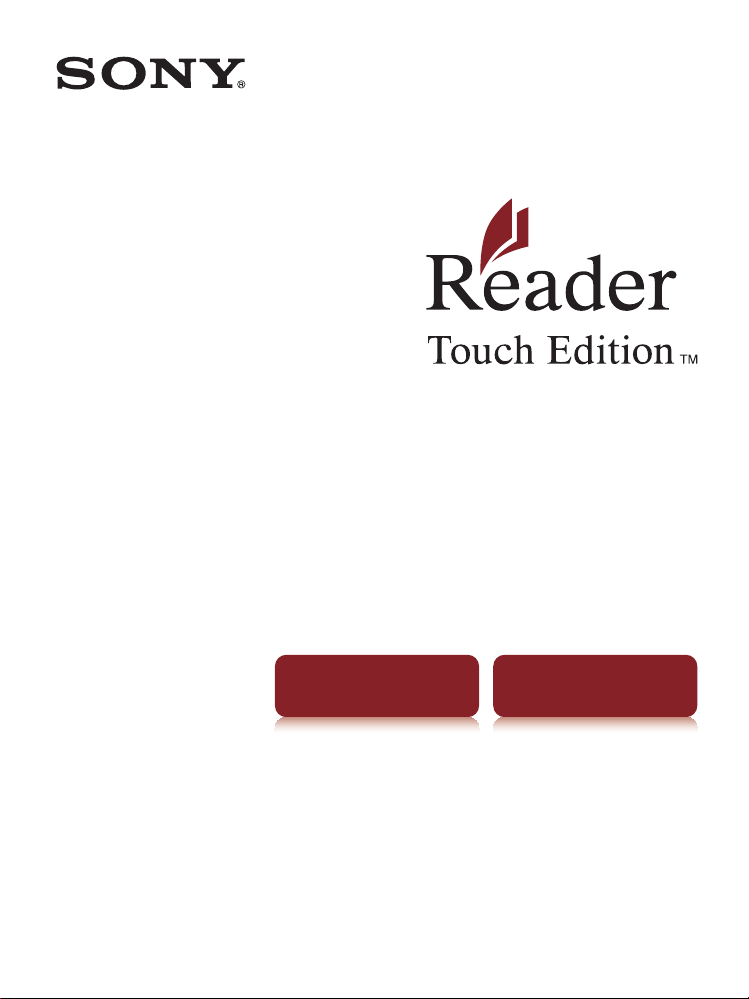
Klik for direkte adgang!
Indholdsfortegnelse Indeks
Brugervejledning
PRS-650
Digital boglæser
©2010 Sony Corporation 4-257-661-11(3)
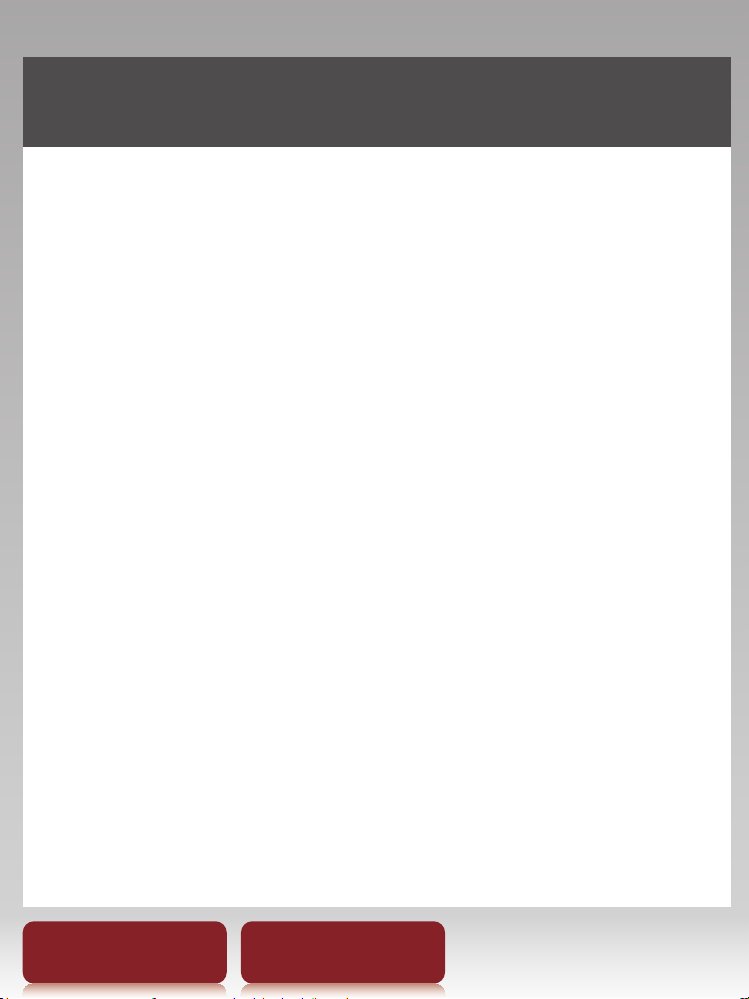
TILLYKKE
Din Reader Touch Edition™ har følgende praktiske
funktioner:
Touchskærm – på den flotte touchskærm kan
du nemt navigere ved at svirpe for at bladre
og trykke for at bogmærke, tage noter og
fremhæve.
Zoomfunktion – gør tekststørrelsen større
eller mindre efter dine ønsker, eller zoom ind
på billeder for at se nærmere på dem.
Ordbog – tryk to gange på et ord for at se
dets betydning og oversætte det.
Læs videre. Der er meget mere.
Gør standbyskærmen personlig med dit
yndlingsbillede.
Indholdsfortegnelse Indeks
2
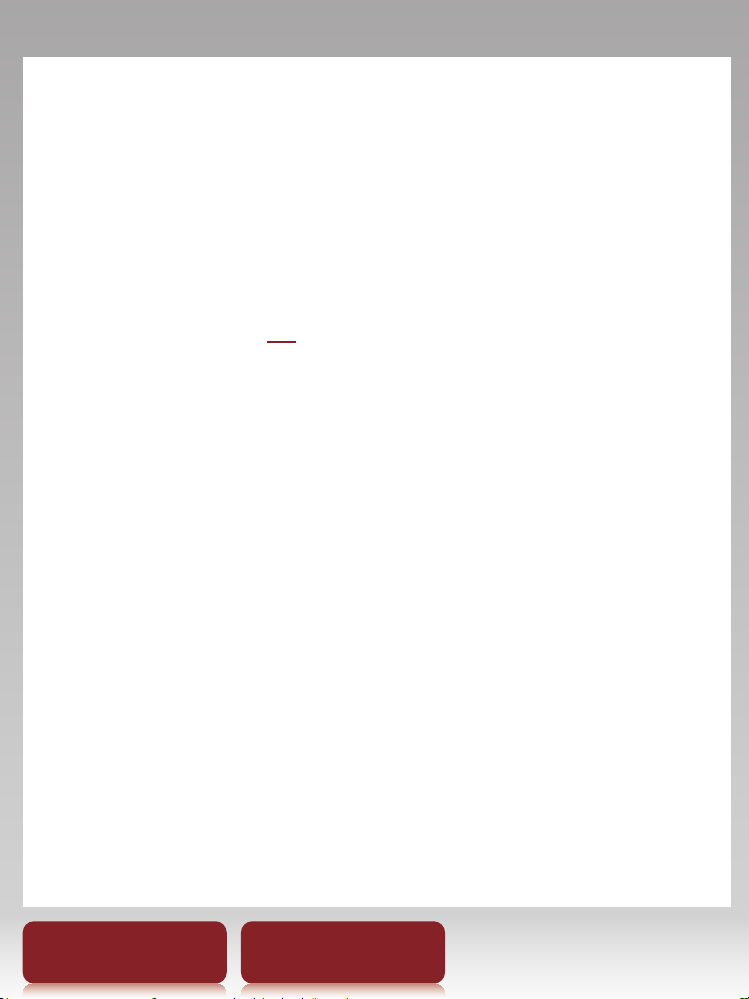
Brug funktionen "Samlinger" til at organisere
biblioteket på din Reader™, så du kan finde den
bog, du vil læse.
Med ur*-visningen glemmer du ikke tiden (hver
gang der trykkes på OPTIONS-knappen).
* Indstil tiden ved hjælp af [Date and Time] -
indstillingen ( 90).
Du kan finde flere oplysninger i denne
brugervejledning.
Indholdsfortegnelse Indeks
3
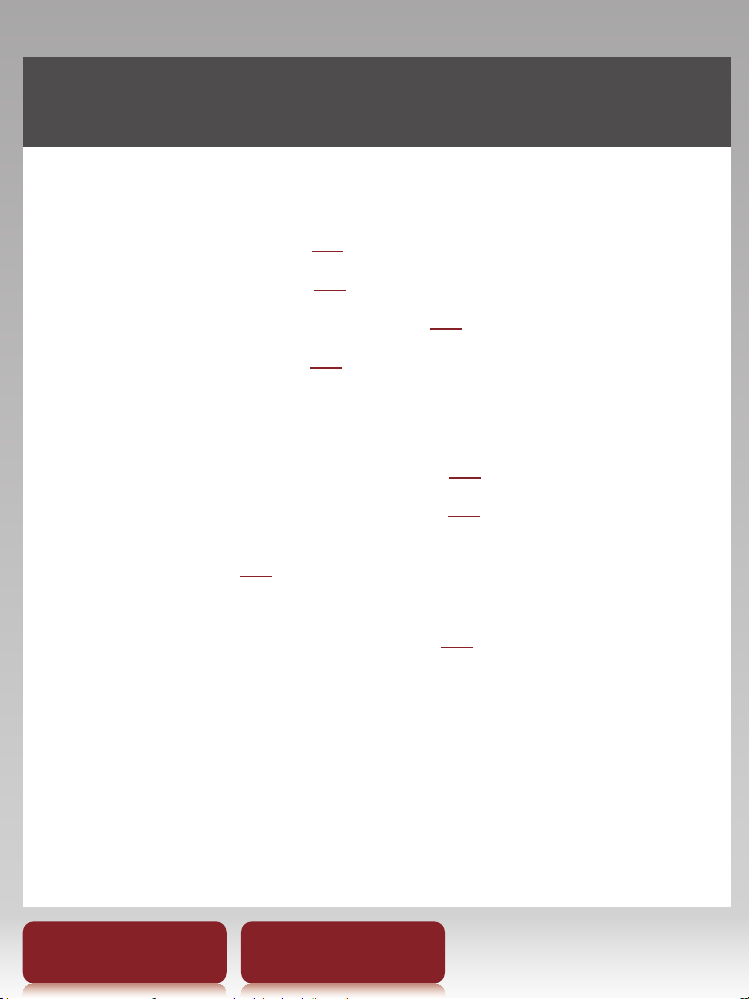
Nyttige funktioner
Notering
Bogmærkning ( 39)
Fremhæve ord ( 40)
Skrive en note i hånden ( 41)
Tilføje en note ( 42)
Ændre størrelse
Justere tekstens størrelse ( 47)
Ændre en side-indstilling ( 48)
Zoome ind ( 49)
Justere visning af indhold ( 52)
Indholdsfortegnelse Indeks
4
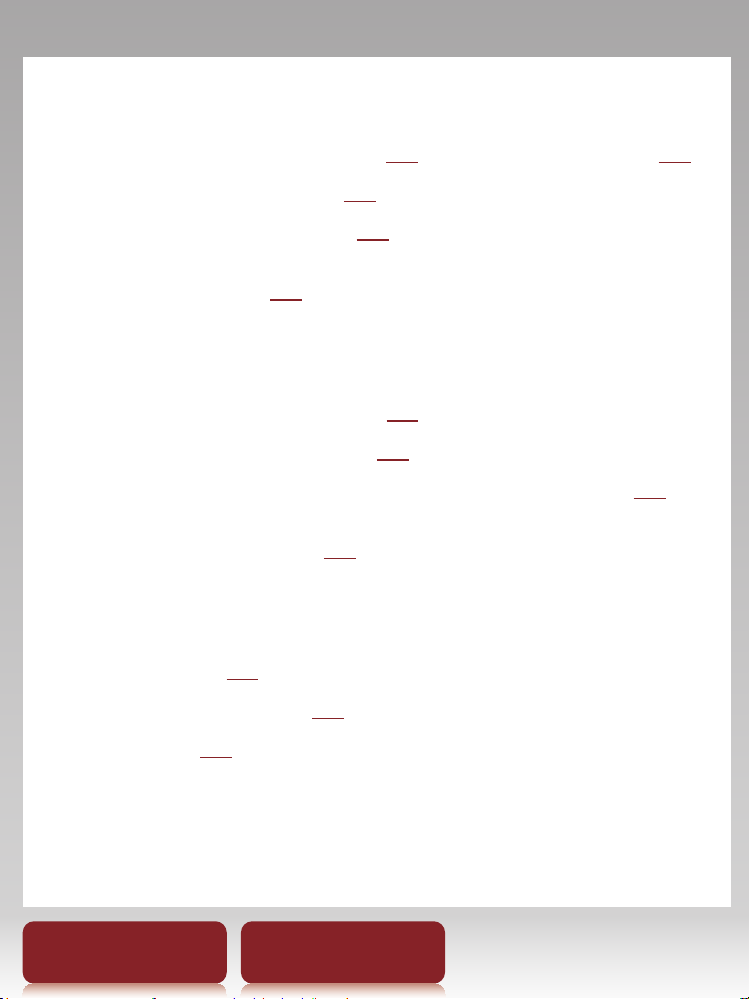
Søge
Finde noter i en bog ( 44), blandt bøger ( 46)
Søge på søgeord ( 55)
Søge efter en bog ( 34)
Gå til en side ( 57)
Ordbog
Når du læser en bog ( 60)
Som en applikation ( 82)
Liste over ord, der tidligere er søgt efter ( 63)
Læse tidsskrifter ( 65)
Organisere en samling
Oprette ( 68)
Tilføje indhold ( 70)
Slette ( 72)
Indholdsfortegnelse Indeks
5
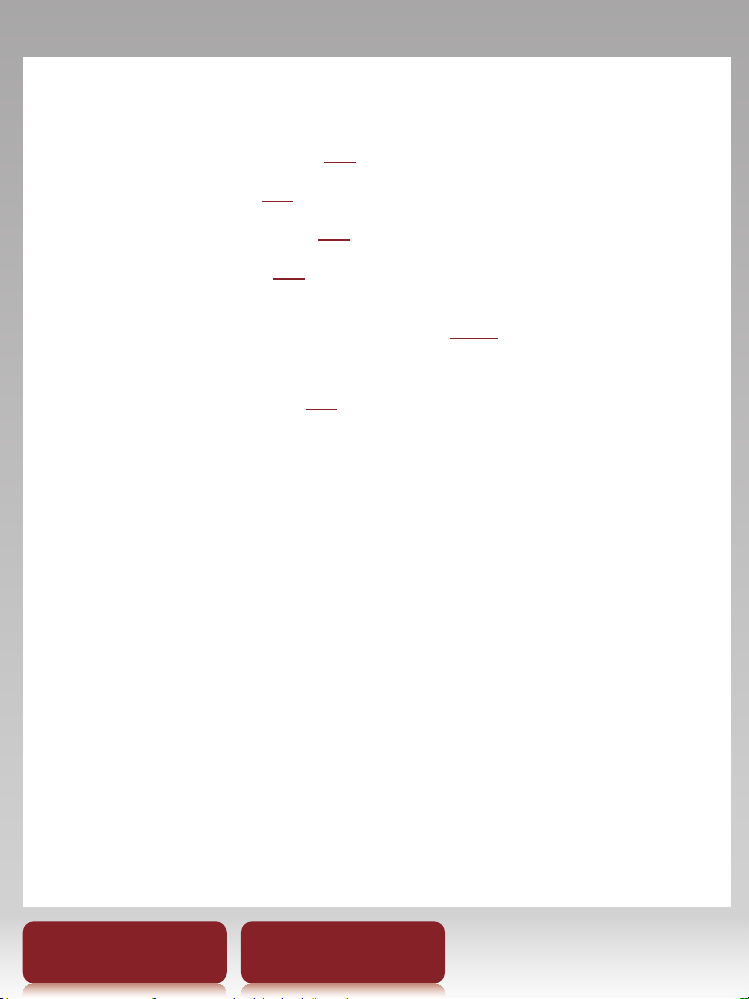
Andre applikationer
Skrive i hånden ( 77)
Tekstnotat ( 80)
Billedfremviser ( 83)
Lydafspiller ( 85)
Understøttede filformater ( 121)
Specifikationer ( 19)
Indholdsfortegnelse Indeks
6

Kapitel 1
Kom godt i gang ......................................... 8-20
Dele og knapper ......................................................... 8
Oplade læseren .........................................................12
Tips til strømbesparelse .........................................14
Sådan får du e-bøger ..............................................17
Support ........................................................................18
Specifikationer .......................................................... 19
Indholdsfortegnelse Indeks
7
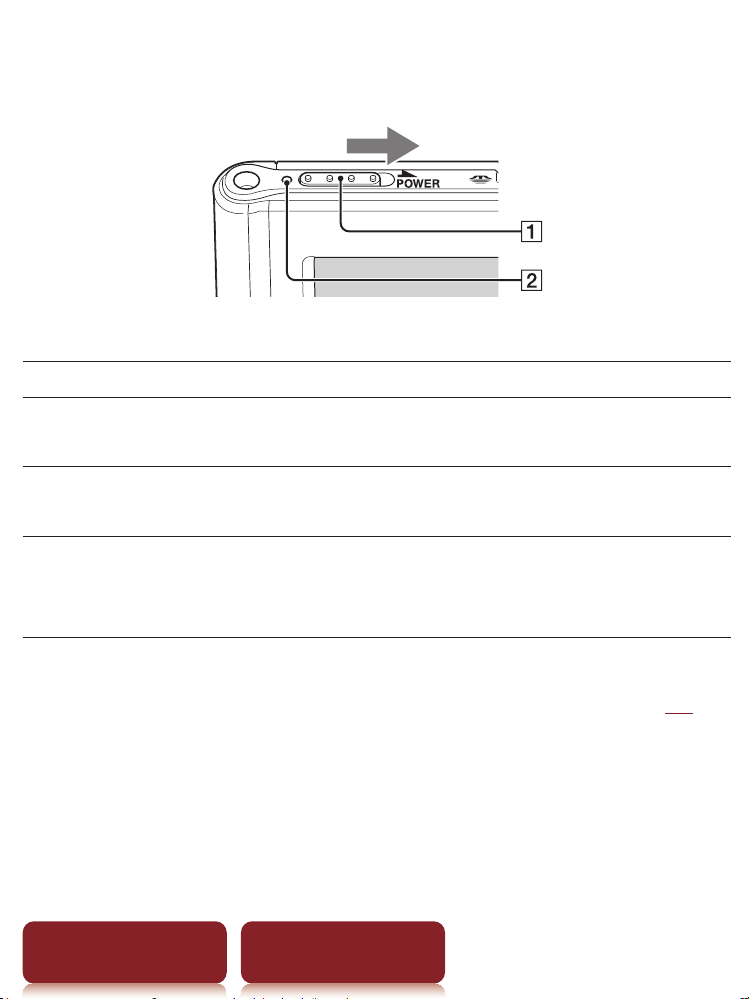
Kom godt i gang
Dele og knapper
Afbryder
For at Handling
Tænd eller væk fra
dvaletilstand*
Aktiver dvaletilstand Skyd og slip hurtigt.
Slukke helt Når læseren ikke er i dvaletilstand, og
*1 Batteriforbruget er minimeret i dvaletilstand.
*2 For nærmere oplysninger om [Standby Screen], se 94.
Oplade/optaget-indikator
1
Skyd til højre, og slip hurtigt.
Standbyskærmen*2 vises.
hold i mindst tre sekunder. Følg
vejledningen på skærmen.
Rød: Opladning i gang
Orange: Ved opstart/slukning/adgang til intern
hukommelse
Slukket: Slukket/Dvaletilstand/Læser aktiveret
Indholdsfortegnelse Indeks
8
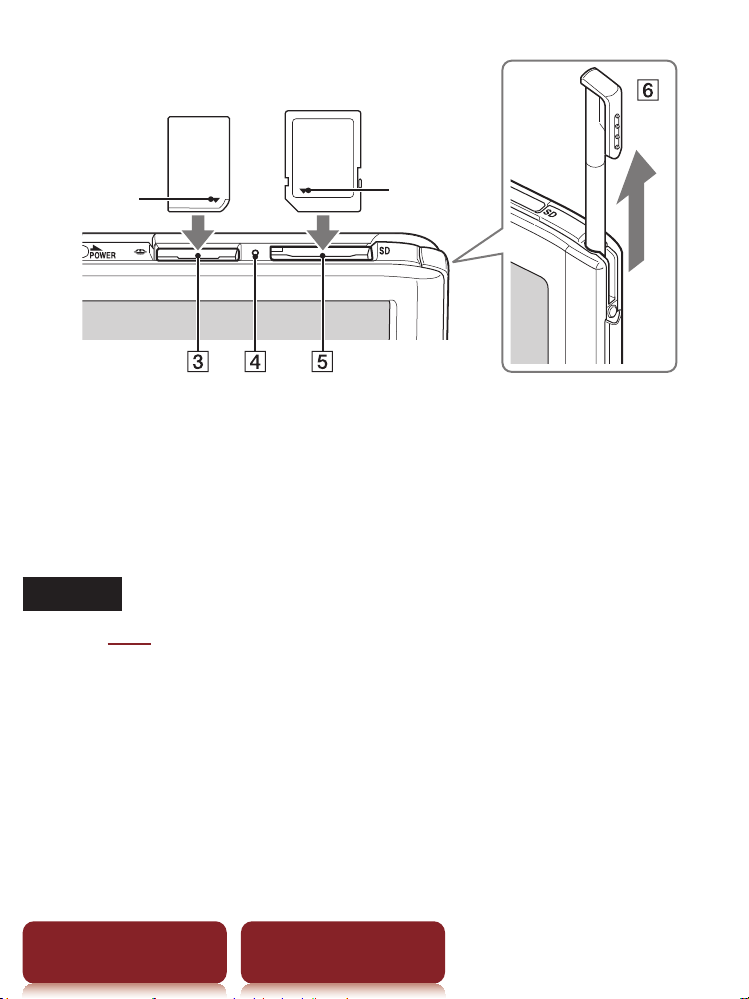
Memory Stick Duo™ SD-kort
Dele og knapper
Mærke
Memory Stick PRO Duo™-læser
Hukommelseskort-adgang-indikator
Mærke
Lyser orange under hukommelseskort-adgang.
SD-kortlæser
Bemærk
Se 114 vedrørende brug af hukommelseskort.
Styluspen
Brug den medfølgende styluspen til mere præcis
betjening. Sæt den helt ind i holderen, når den ikke er i
brug.
Indholdsfortegnelse Indeks
9
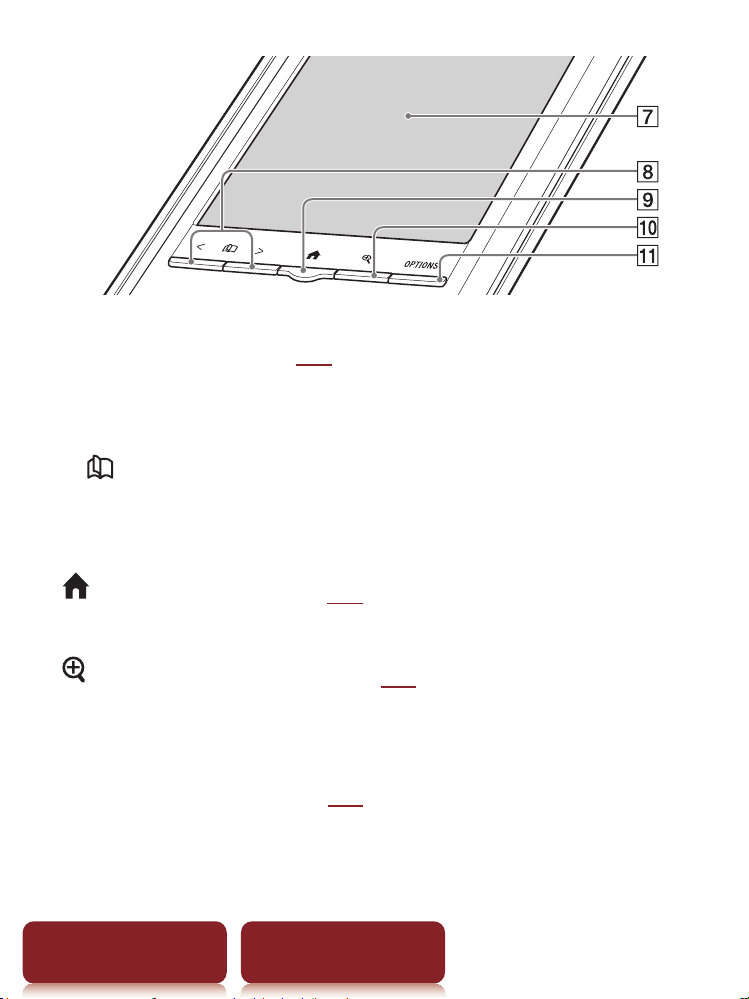
Dele og knapper
Touchskærm ( 23)
Tryk let på skærmen for at navigere, enten med en
finger eller med den medfølgende styluspen.
< > (Bladre) -knapper
Tryk på < (foregående) eller > (næste) for at bladre.
Tryk på < eller > og hold for at bladre uafbrudt.
(Start) -knap ( 29)
Viser [Home] -menuen.
(Størrelse) -knap ( 47)
Viser et hjælpeprogram til at ændre tekstens størrelse,
zoome på en side og vælge en side-indstilling.
OPTIONS-knap ( 31)
Viser menuen for relevante valgfri funktioner.
Indholdsfortegnelse Indeks
10
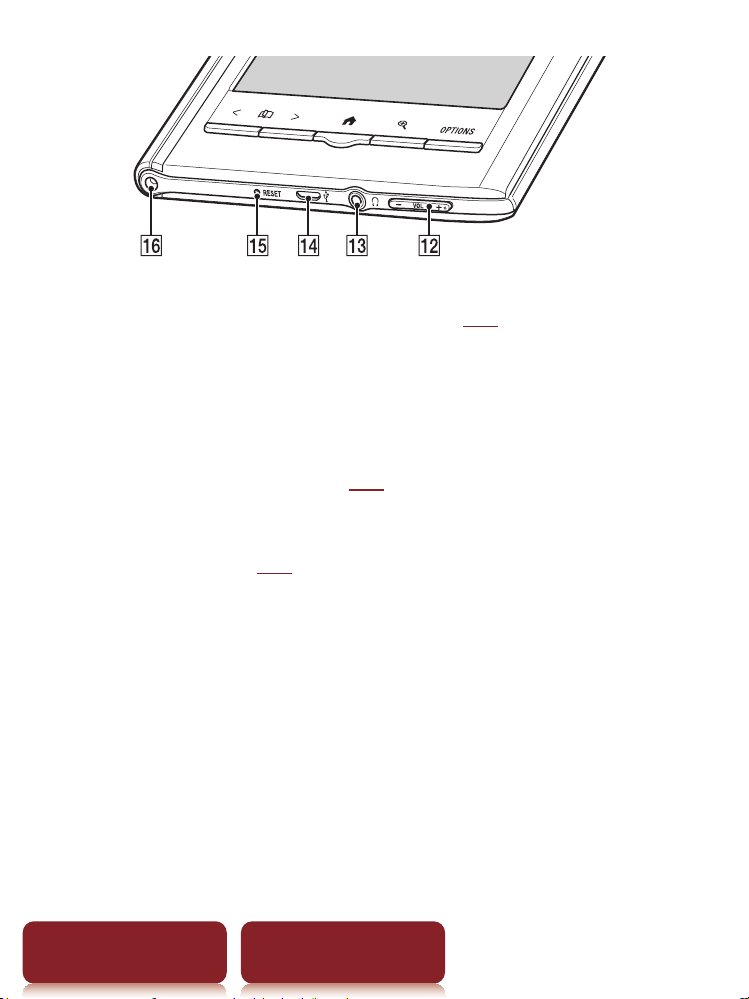
Dele og knapper
– VOL +*1 Lydstyrkeknap ( 87)
Justerer lydstyrken ved afspilning af en lydfil.
*1 En berøringsprik på + knappen gør betjeningen lettere.
Hovedtelefonstik
Micro USB-stik (
12)
Bruges til at overføre data og oplade læseren.
RESET-hul ( 96)
Huller til fastgørelse af valgfri dæksel
Et valgfri dæksel kan fastgøres i det samme hul i
læserens øverste venstre hjørne.
Indholdsfortegnelse Indeks
11
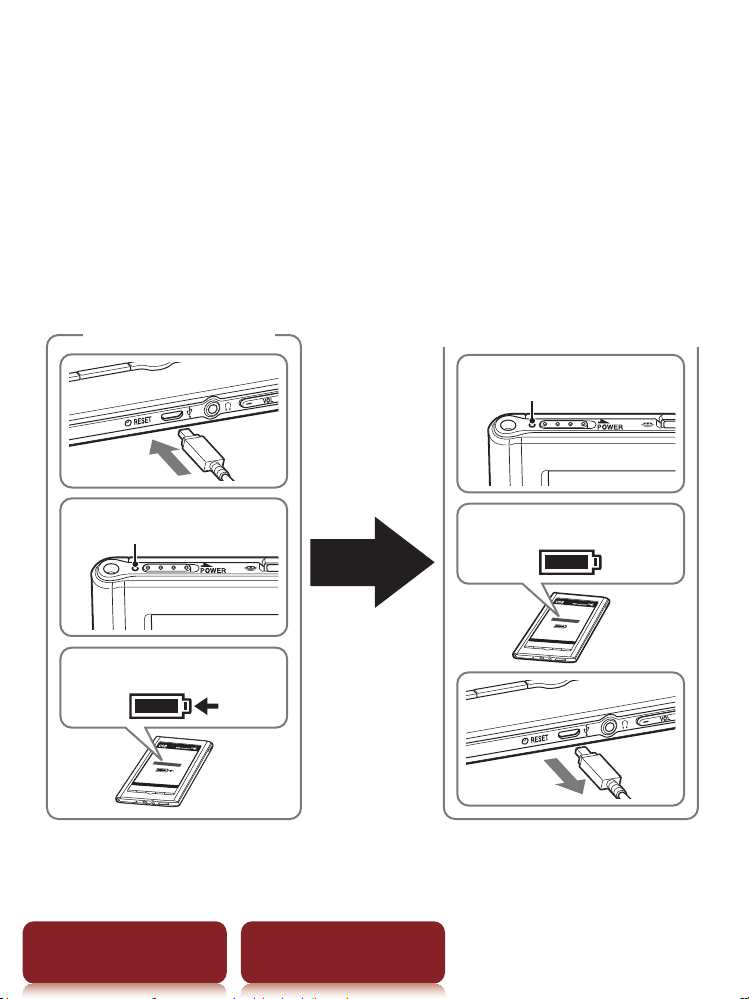
Oplade læseren
Oplade læseren
Oplad læseren ved at tilslutte den til computeren med
USB-kablet (medfølger).
Fuld opladning af et afladet batteri tager ca. tre timer med
en USB-forbindelse eller ca. to timer med den valgfri
lysnetadapter (PRSA-AC1).
Begynd opladning
Opladningstid
op til
tre timer
Lyser rødt
Oplader batteri*
* Skærmbilledet vises efter ca. 5 minutter, hvis opladningen
starter med et helt afladet batteri.
Opladning gennemført!
Slukker
Opladning gennemført
Indholdsfortegnelse Indeks
12
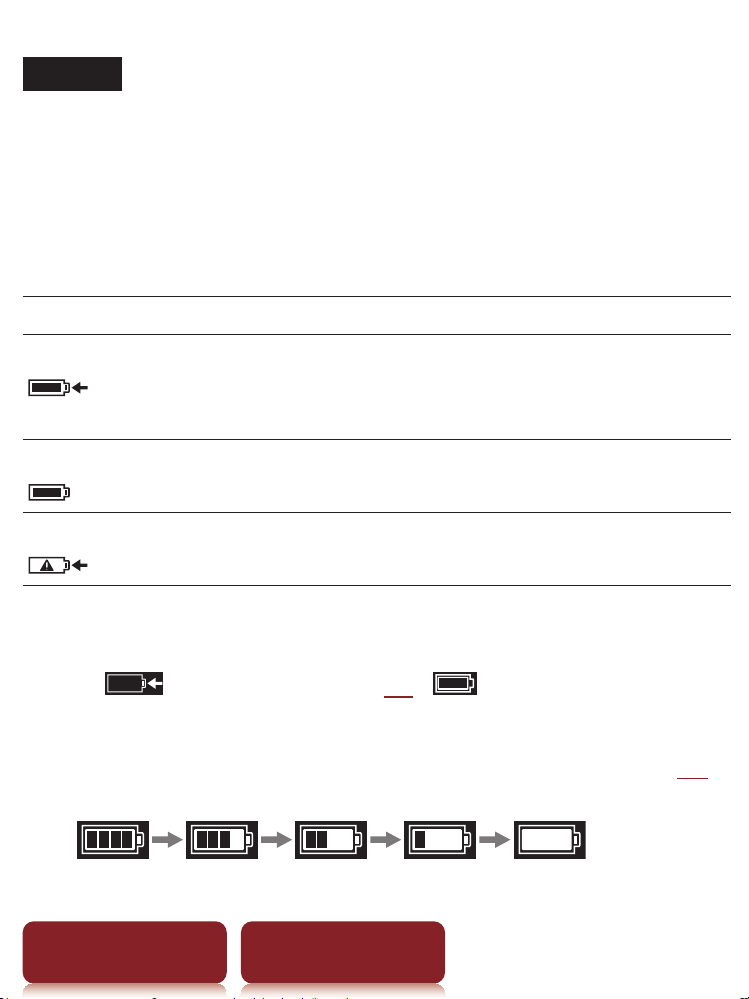
Oplade læseren
Bemærk
Læseren oplader kun, når den tilsluttede computer er
tændt.
Læseren kan ikke betjenes, når den er tilsluttet til en
computer via USB.
Status-indikatorer under opladning
Ikon og meddelelse Status
[Charging battery] Opladning i gang. Batteri-ikonet
angiver ikke den resterende
batteristrøm under opladningen.
[Charging complete] Fuldt opladet
[Charging stopped] Læseren oplader ikke batteriet.
Følg vejledningen på skærmen.
Tip
Ved opladning med den valgfri lysnetadapter (PRSA-AC1)
vises på statuslinjen ( 30). vises, når den er fuldt
opladet.
Sådan kontrolleres batteriets status på statuslinjen ( 30
under brug
Opladning af batteri anbefales
Indholdsfortegnelse Indeks
)
13
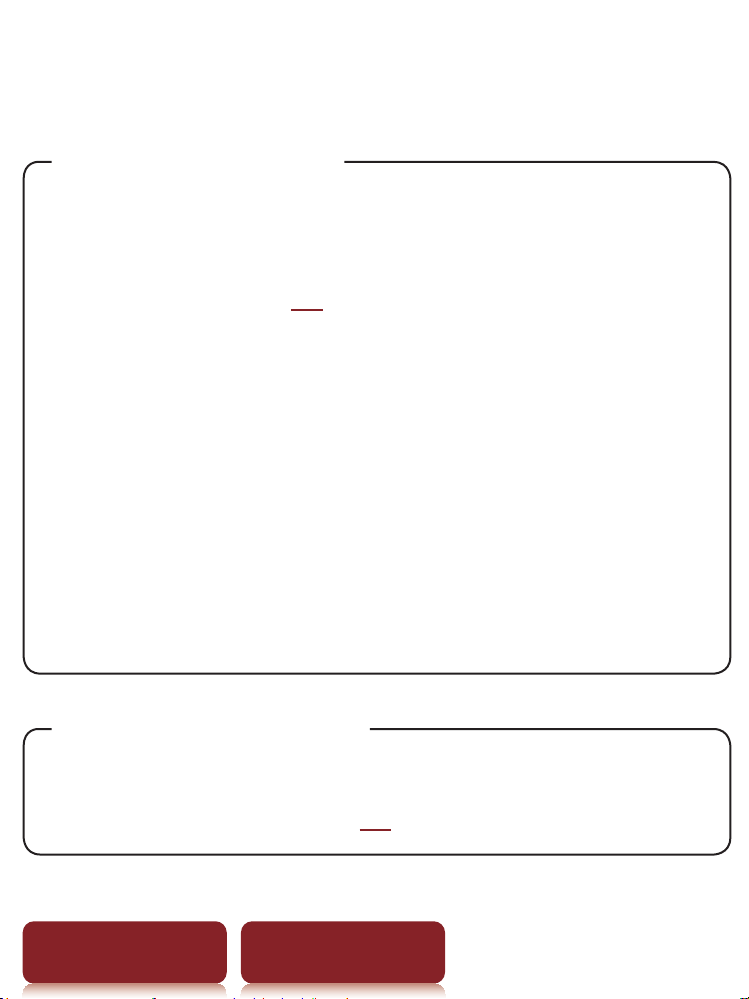
Tips til strømbesparelse
Tips til strømbesparelse
Opladning af batteri
For at oplade læseren helt, skal opladningen
fortsætte, indtil indikatoren viser gennemført
opladning ( 12).
Opladning af et helt afladet batteri tager ca.
tre timer, når der er tilsluttet til USB-porten
på en tændt computer, og ca. to timer, når
der er tilsluttet til den valgfri lysnetadapter
(PRSA-AC1).
Hvis læseren betjenes, mens der oplades
med den valgfri lysnetadapter, kan tiden for
fuld opladning forlænges, afhængigt af
hvordan læseren betjenes.
Anbefalet temperatur
Brug læseren inden for det anbefalede
temperaturområde ( 19).
Indholdsfortegnelse Indeks
14
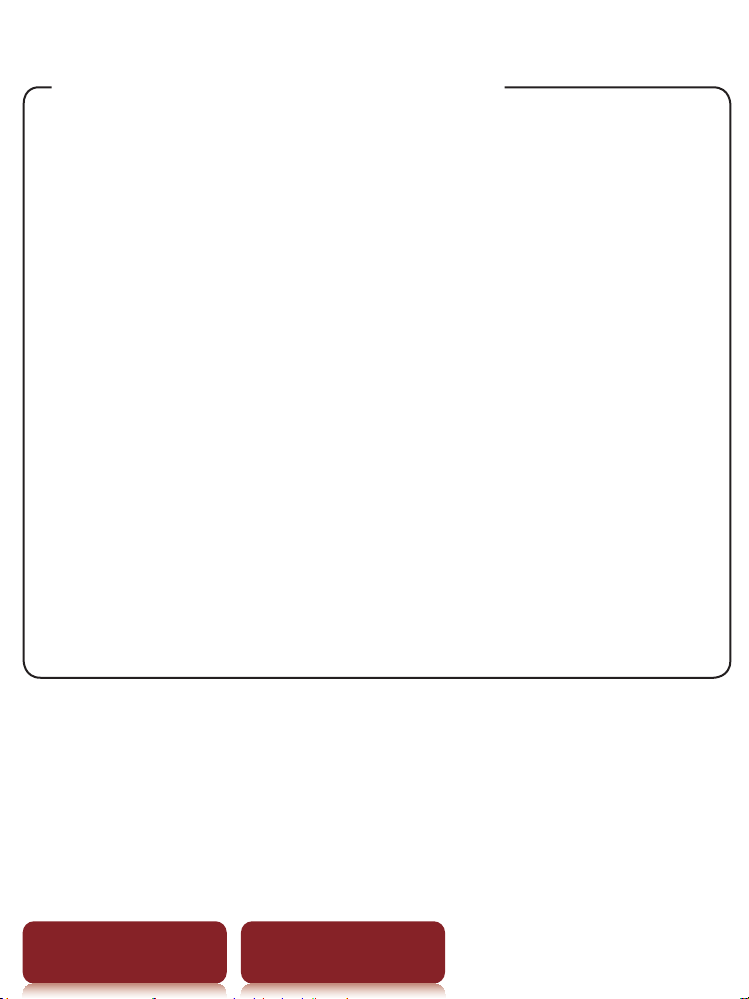
Tips til strømbesparelse
Betjening der kræver mere strøm
I følgende tilfælde kan der forbruges mere strøm.
Grafiktungt indhold
Afspille lydfiler
Fotoslideshow med kort varighed
Brug af eksterne hukommelseskort
Hyppig indsættelse og udkast af
hukommelseskort
Et meget stort antal indhold på et
hukommelseskort
ePub- og PDF-filer, der kun delvis er i
overensstemmelse med dokumentstandarden
Notering, søgning på søgeord og anvendelse
af søgefunktioner i ordbog
Indholdsfortegnelse Indeks
15
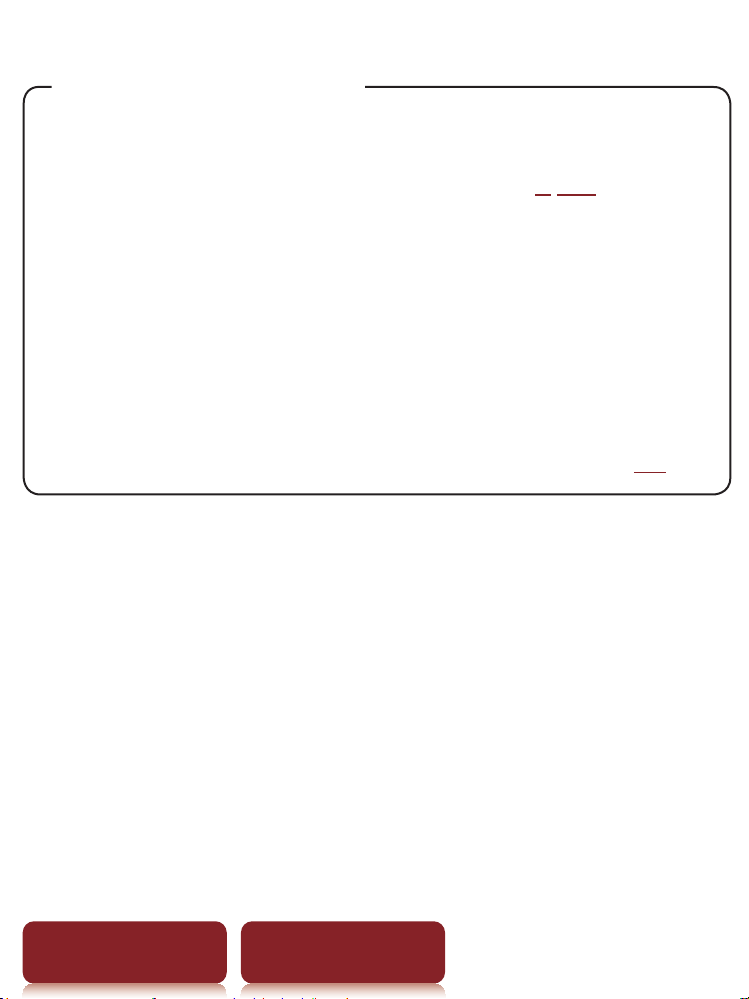
Tips til strømbesparelse
Tips til at spare strøm
Hvis du ikke bruger læseren i mere end én
dag, skal læseren slukkes helt ( 8, 89).
Lad ikke læseren være uden opladning i en
længere periode. Det kan reducere
opladningskapaciteten.
Vi anbefaler at bruge den valgfri
lysnetadapter (PRSA-AC1). Funktion med
brug af andre opladere garanteres ikke.
Brug læseren ved normal temperatur (
Indholdsfortegnelse Indeks
19).
16
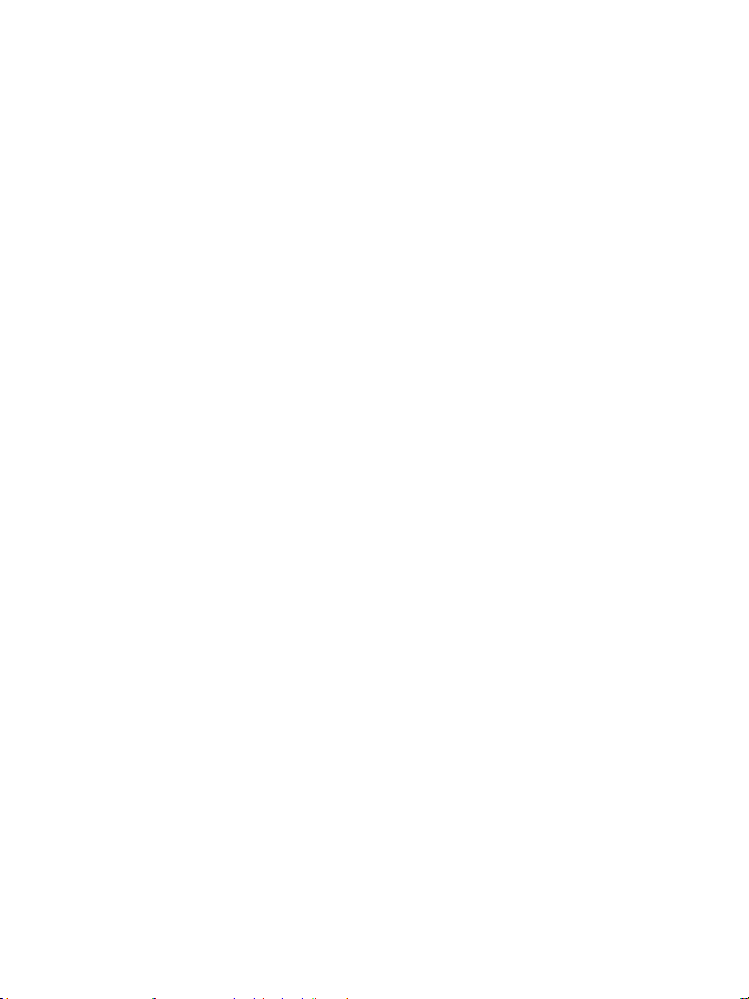
Sådan får du e-bøger
Sådan får du e-bøger
Gå frem som følger, når du vil købe og overføre
e-bøger til læseren.
1 Installer Reader™ Library-softwaren.
2 Opret en konto i f.eks. en e-boghandel.
3 Køb og download e-bøger.
4 Godkend din computer og læser.
5
Vælg og overfør købte e-bøger til læseren.
Herefter behøver du kun at følge trin 3 og 5 for at få flere
e-bøger. Læseren giver trin-for-trin instruktioner, der
beskriver ovenstående. Sådan får du adgang til
instruktionerne.
PC: Fra "Start"-menuen skal du klikke på "My Computer"
("Computer" i Windows Vista og Windows 7), og derefter
dobbeltklikke på "READER"-drevet. Træk "How to get
eBooks on Reader"-filen og slip den på skrivebordet.
Mac: Dobbeltklik på "READER" på skrivebordet, og
træk "How to get eBooks on Reader"-filen og slip den
på skrivebordet.
Dobbeltklik på filen for at åbne den, og følg trin-for-trin
instruktionerne.
17
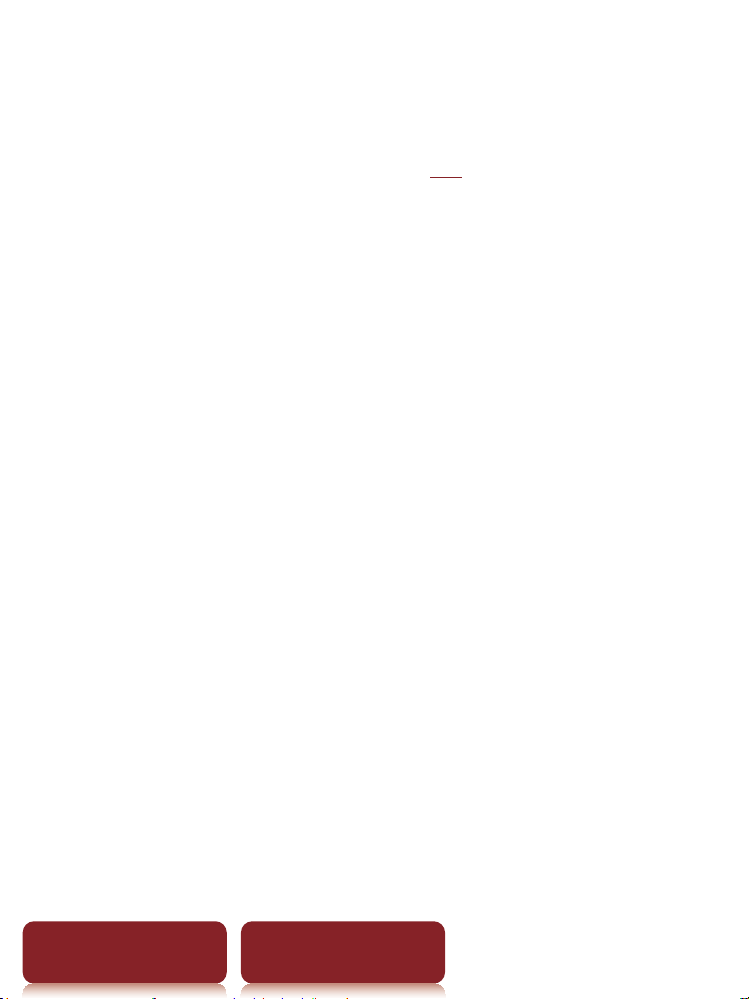
Support
Support
Kontroller først "Fejlfinding" ( 96), og se nærmere i
Reader Library Help for at løse problemet.
Supportwebsted og kontaktliste:
USA:
www.sony.com/readersupport
Telefonnummer: 1-866-962-7669
Canada:
www.sony.ca/readersupport
Telefonnummer: 1-877-899-7669
Europa:
support.sony-europe.com/eBook/PRS
Australien:
www.sony.com.au/support
Telefonnummer: 1300-137-669
Garantioplysninger til kunder i Australien:
www.sony.com.au/warranty
Indholdsfortegnelse Indeks
18
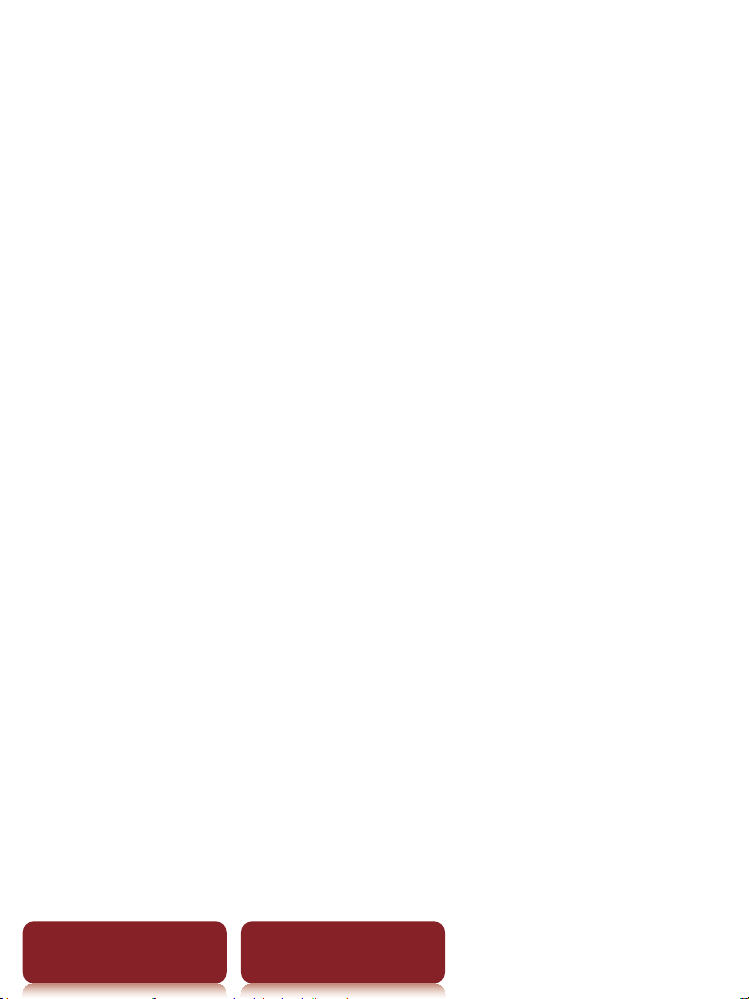
Specifikationer
Specifikationer
Modelnavn
PRS-650
Strømkilde
Indbygget genopladeligt batteri: 3,7 V jævnstrøm, 940 mA
USB-kommunikation: Hi-Speed USB (USB 2.0-kompatibel)
Batterilevetid (uafbrudt afspilning)
Batteriet kan maksimalt holde til ca. 10.000 uafbrudte
bladringer, når du kun læser *
*1 Målt med et tekstbaseret indhold i ePub-format og et fuldt
opladet batteri, uafbrudte bladringer på ca. ét sekund pr.
side ved den anbefalede driftstemperatur. Den faktiske
batterilevetid kan variere, alt efter brugsmønstre og den
enkelte enhed.
1
Ledig kapacitet til brugeren
Ca. 1,4 GB efter den indledende indstilling
Afhængigt af størrelsen på forudinstallerede uddrag kan den
ledige hukommelseskapacitet variere.
Drifts-/opladningstemperatur
5°C til 35°C
Indholdsfortegnelse Indeks
19
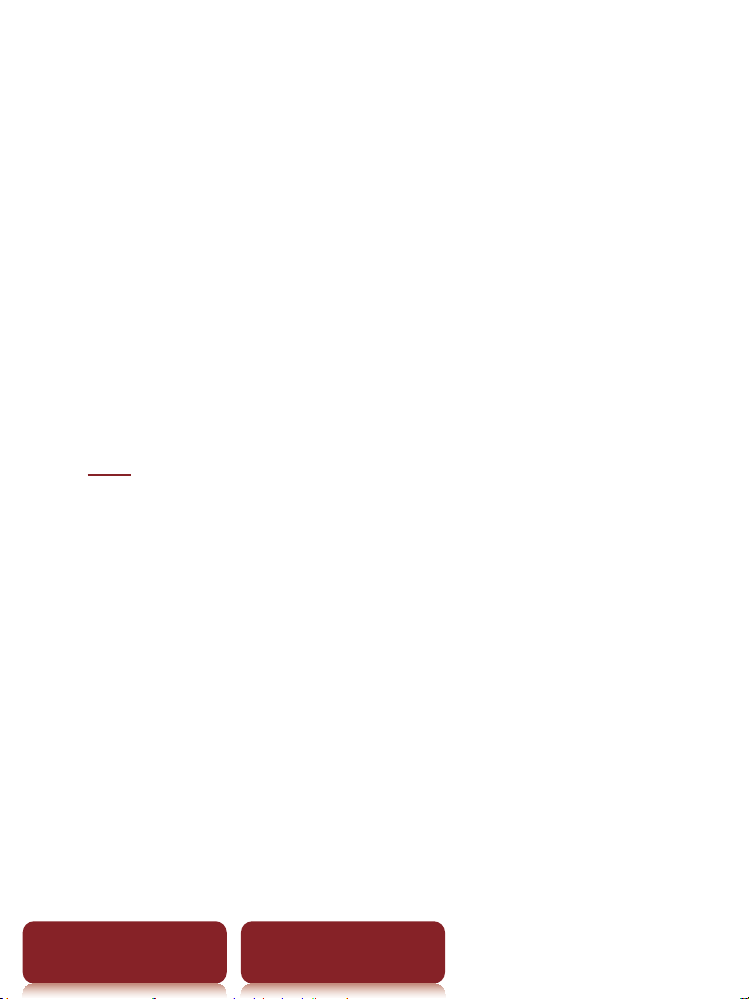
Mål (b/h/d)
Ca. 118,8 × 168 × 9,6 mm
Vægt
Ca. 215 g
Display:
152,4 mm (6") diagonalt elektroforetisk display
600 × 800 pixels, 0,151 × 0,153 pixel/mm
Gråskala med 16 niveauer
Udvidelsessokler
Memory Stick PRO Duo™-læser, SD-kortlæser
Se 114 vedrørende brug af hukommelseskort.
Valgfrit tilbehør:
Lysnetadapter til læser (PRSA-AC1)
Specifikationer
Design og specifikationer kan ændres uden varsel.
Indholdsfortegnelse Indeks
20
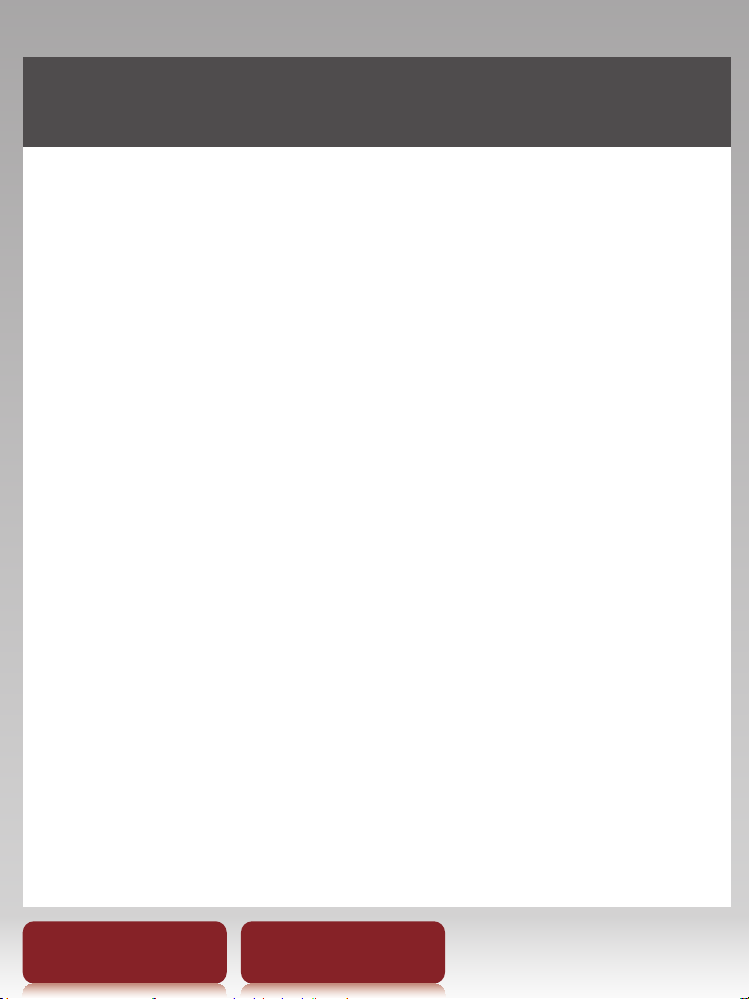
Kapitel 2
Grundlæggende betjening ............................22
Læse indhold ...................................................36
Samlinger ........................................................68
Applikationer ..................................................76
Indstillinger .....................................................88
Fejlfinding .......................................................96
Tillæg ............................................................ 106
Indholdsfortegnelse Indeks
21
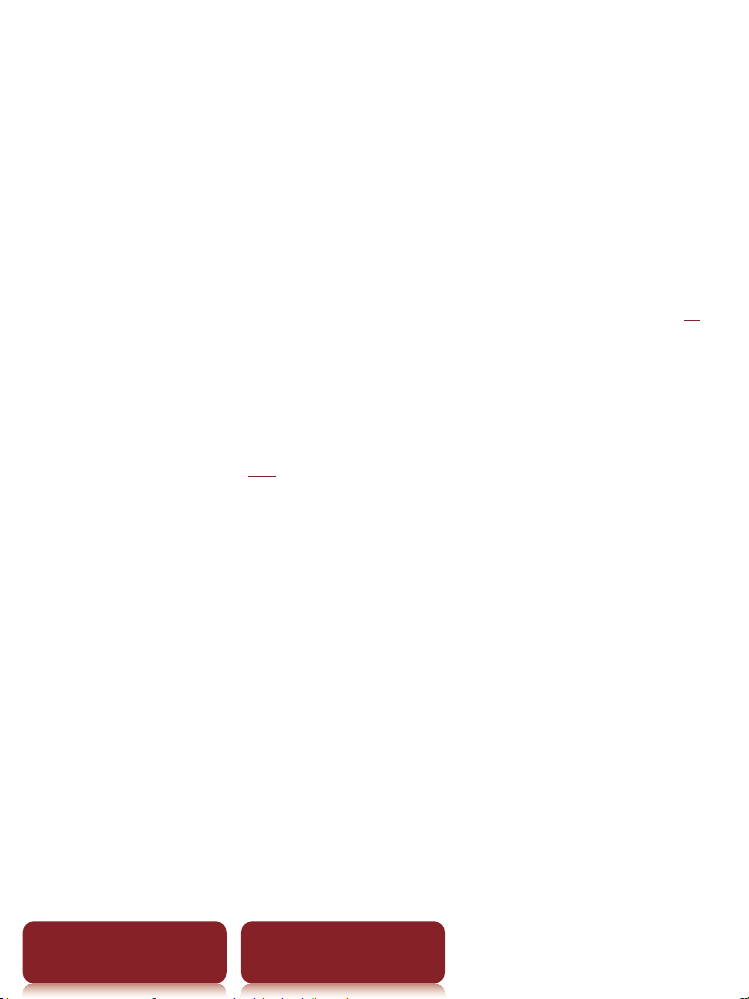
Grundlæggende betjening
Om brugervejledningen
Bemærk følgende, når du bruger læseren til at vise
denne brugervejledning.
Sådan bruger du sidelinks
Tryk på sidelinket for at gå direkte til siden (f.eks. 4).
For at vende tilbage til den foregående side skal du
trykke på OPTIONS tryk på [Go to] [Previous View].
Sådan forstørres en side
Se "Zoome ind" ( 49).
Skærmbillederne i denne vejledning kan være forskellige fra
den faktiske visning på læseren.
Sådan bruger du link-ikonerne
Tryk på en af ikonerne nederst på siden for at vise
"Indholdsfortegnelse" eller "Indeks".
Indholdsfortegnelse Indeks
22
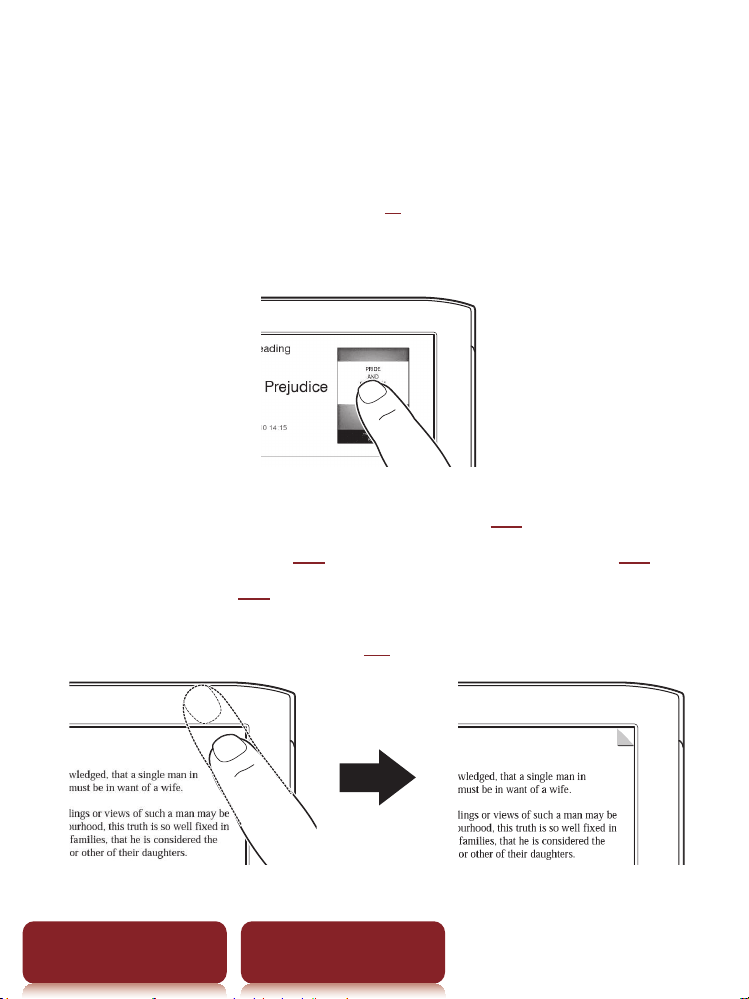
Touchskærm
Touchskærm
Du kan udføre touchbetjening med en finger eller den
medfølgende styluspen. ( 9)
Trykke én gang: for at vælge et punkt
Trykke to gange: for bogmærker (
søgning i ordbog ( 60), søgning efter ord ( 55),
fremhævelse ( 40) osv.
Eksempel: lave et bogmærke ( 39)
Indholdsfortegnelse Indeks
39), øjeblikkelig
23
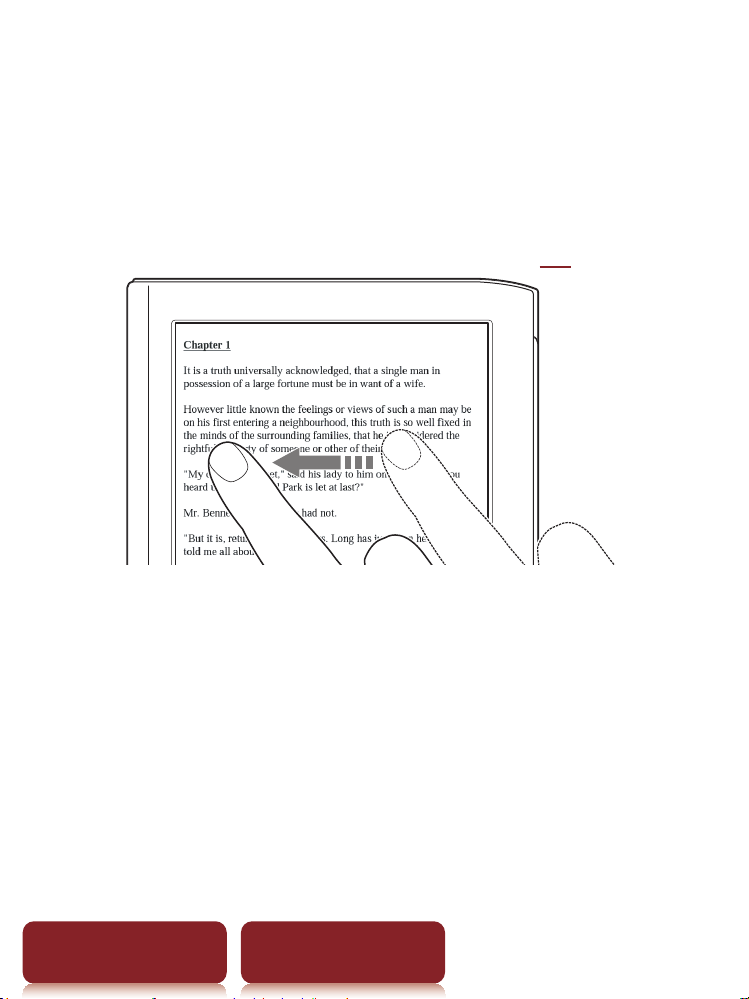
Touchskærm
Tip
For at slette et bogmærke skal du trykke to gange på det.
Svirpe
I sidevisning bladrer du ved at svirpe skærmen. For at
ændre indstillingerne for bladring, se 90.
Svirpe og holde
Svirp og hold siden for at bladre side efter side.
Indholdsfortegnelse Indeks
24
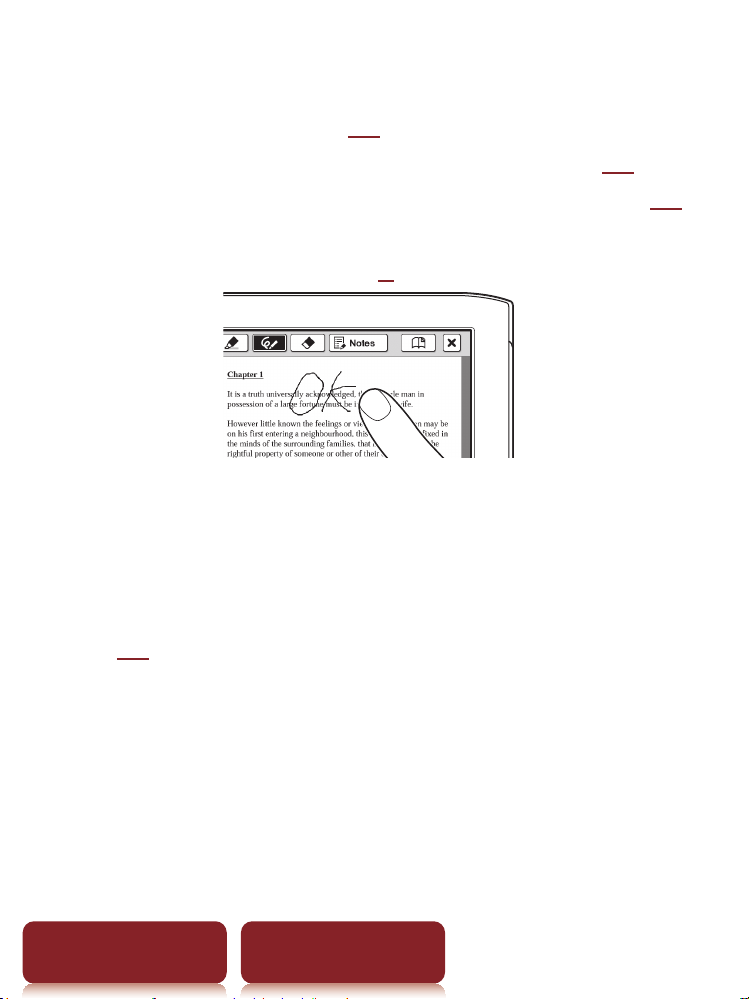
Touchskærm
Trække
I zoom-ind-indstilling ( 49) skal du trykke og trække
for at flytte den viste side. I [Handwriting] ( 77)
-applikationen eller [Create/Edit] -funktionen (
41)
kan du skrive på skærmen i hånden med den
medfølgende styluspen ( 9) eller en finger.
Trykke to gange og trække
Tryk to gange på det første ord, træk langsomt til det
sidste ord og slip for at vælge på hinanden følgende
ord ( 40).
Indholdsfortegnelse Indeks
25
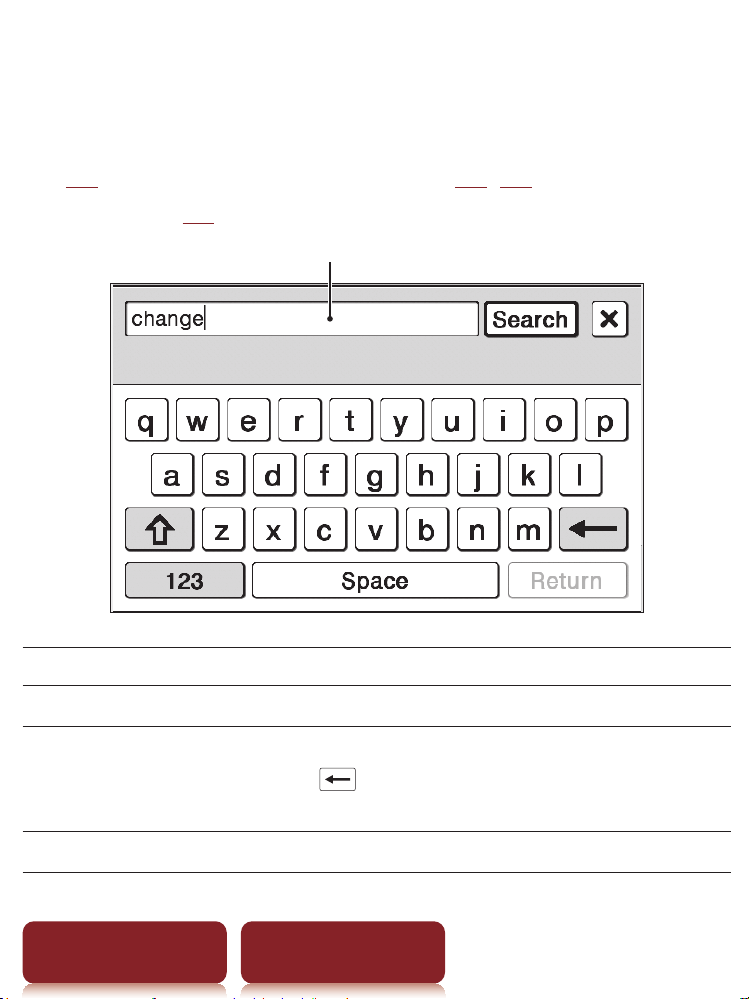
Touchskærm
Tastatur på skærmen
Tastaturet på skærmen bruges til søgning efter ord
( 55), til at lave et tekstnotat ( 42, 80), og til søgning
i ordbog ( 62).
Indtastningsfelt
For at Udfør på indtastningsfelt
Redigere Tryk for at placere markøren.
Slette et tegn Tryk for at placere markøren, og tryk
på for at slette et tegn før
markøren.
Afslutte indtastning Tryk på [OK], [Search] eller [Done].
Indholdsfortegnelse Indeks
26

For at Udfør på indtastningsfelt
Indsættte linjeskift Tryk på [Return].
Bemærk
[Return] er ugyldig med [Search].
Skifte tastaturtype Tryk på [123] for at skifte til
symboltastaturet. Tryk på [Abc] for at
vende tilbage.
Touchskærm
Skifte tegntype
Indtaste tidligere
indtastede ord
Tryk på for at skifte til tastatur
med store bogstaver. Tryk på for
at skifte til ekstra tegn.
Tryk på et af de tidligere indtastede
ord, der er vist under
indtastningsfeltet.
Bemærk
Historikken for tastaturet registrerer
kun ord (med bindestreger) på 4 til
15 bogstaver. Tal og andre symboler
medtages ikke.
Indholdsfortegnelse Indeks
27
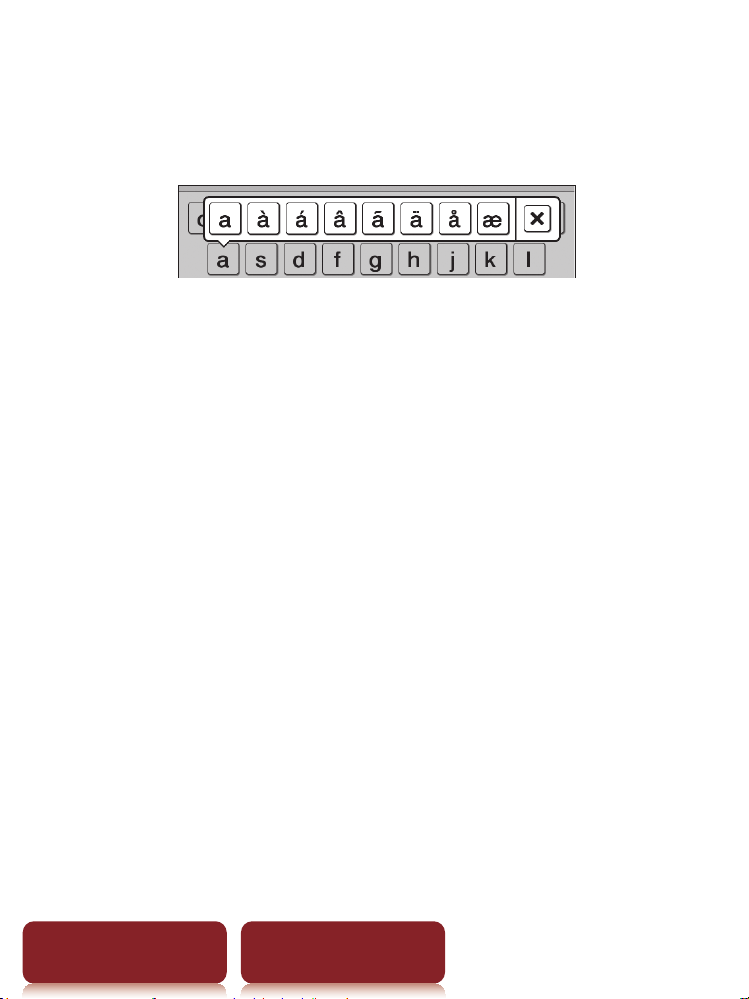
Touchskærm
Sådan indtastes valgfri tegn
Tryk på den relevante tegntast og hold, så kommer
valgfri tegn frem.
Indholdsfortegnelse Indeks
28
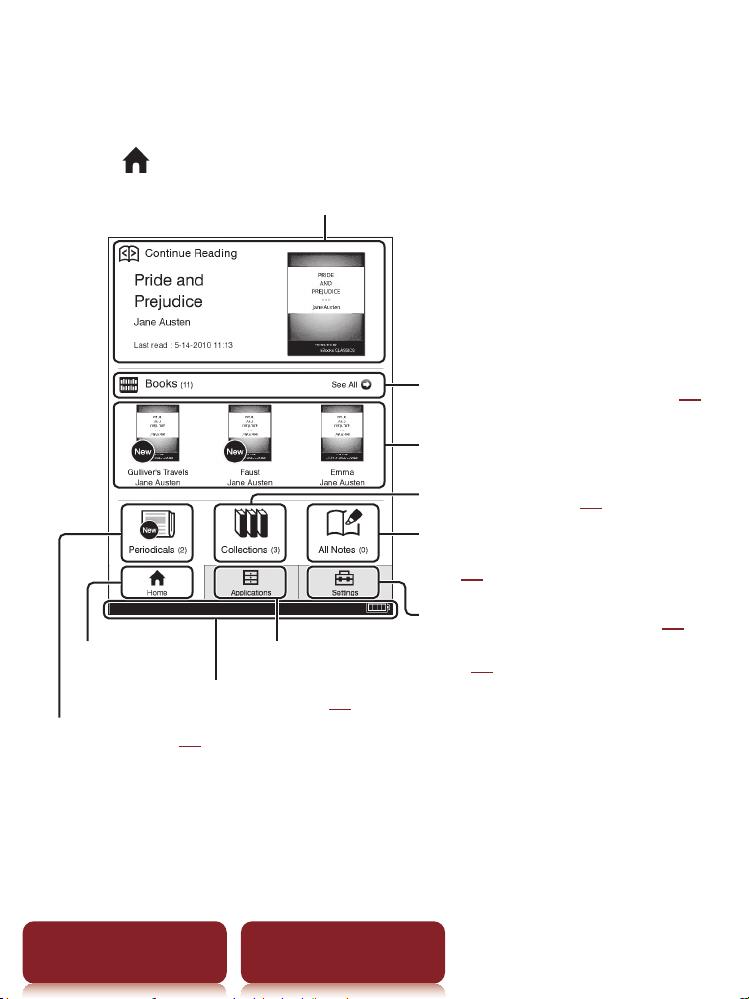
Home-menu
Home-menu
Tryk på (Start) -knappen for at vise [Home] -menuen.
Sidst læste indhold
Tryk for at vise bog (bøger) ( 36)
Nyligt indlæst(e) bog (bøger)
Samling-liste ( 68)
Bogmærker og noteringer
( 46)
Indstillinger af læseren ( 88)
[Home] -menu
Statuslinje ( 30)
Tidsskrifter ( 65)
Flere applikationer ( 76)
Tip
[New Delivery] vises, når et tidsskrift overføres.
Indholdsfortegnelse Indeks
29
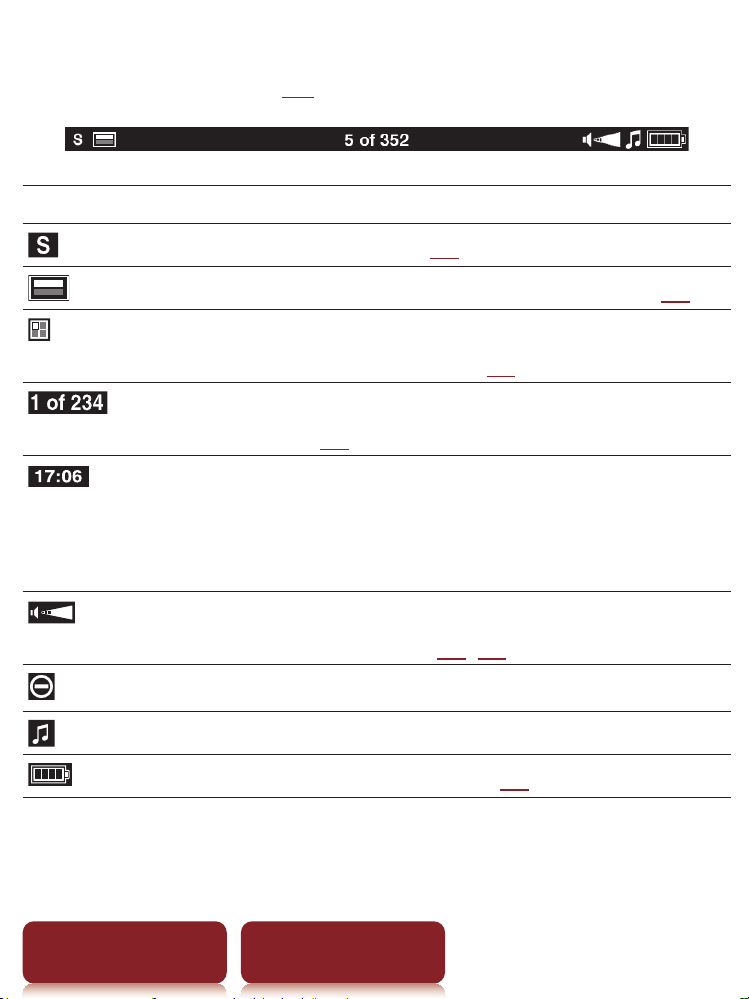
Om statuslinjen ( 29)
Ikon Beskrivelse
Aktuel tekststørrelse ( 47).
Aktuel sideposition i liggende indstilling ( 54).
Indikator for aktuel sideposition i 2- eller
3-kolonne delt-indstilling (
Side-indikator. Tryk på denne for at gå til en
anden side ( 57).
Indikator for aktuel tid. Læseren viser den aktuelle
tid i midten af statuslinjen i fem sekunder, efter
tryk på OPTIONS-knappen, og vender tilbage til
den foregående visning (tom eller side-indikator).
Home-menu
48).
Indikator for lydstyrke. Vises kun, når der trykkes
på lydstyrkeknappen ( 11, 87).
En ugyldig handling.
Afspilning af lyd i baggrunden.
Status-indikator for batteri ( 13).
Indholdsfortegnelse Indeks
30
